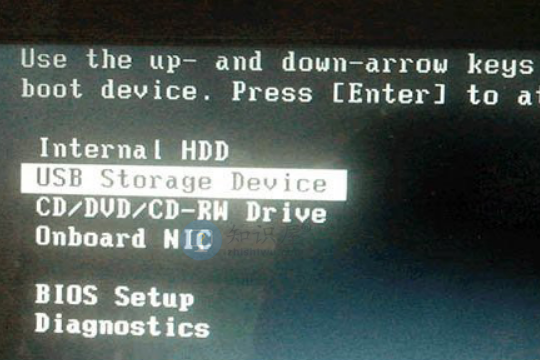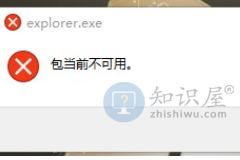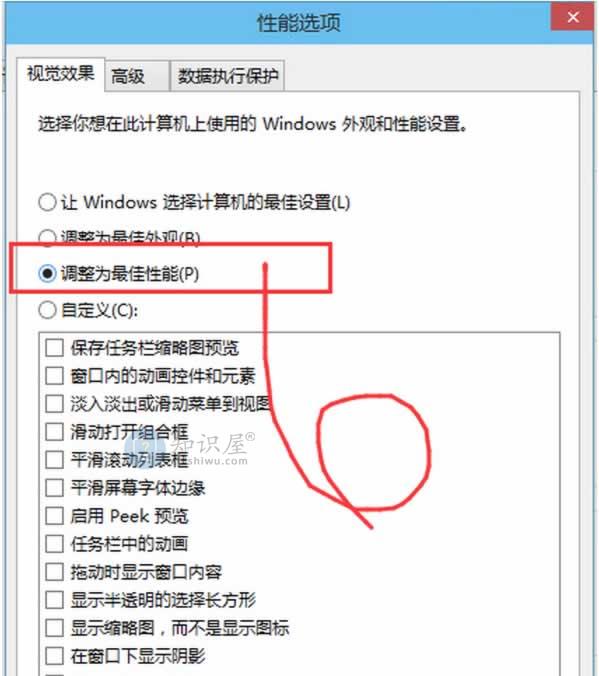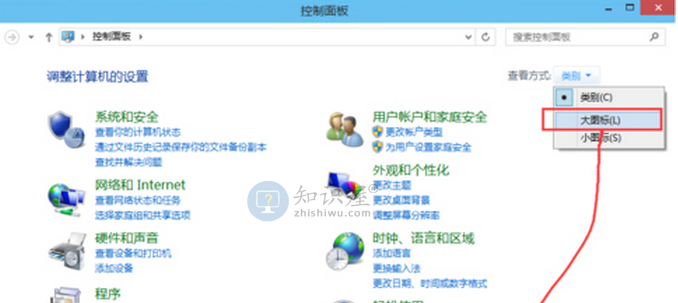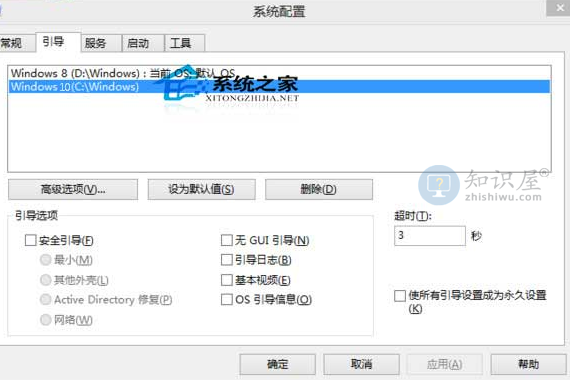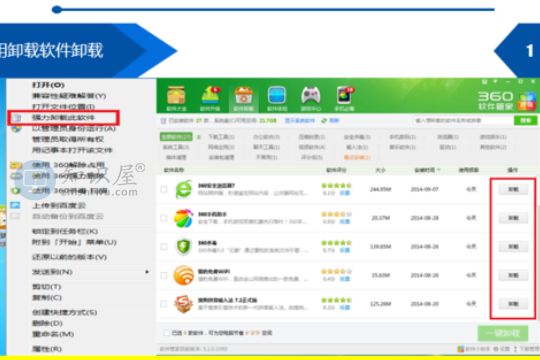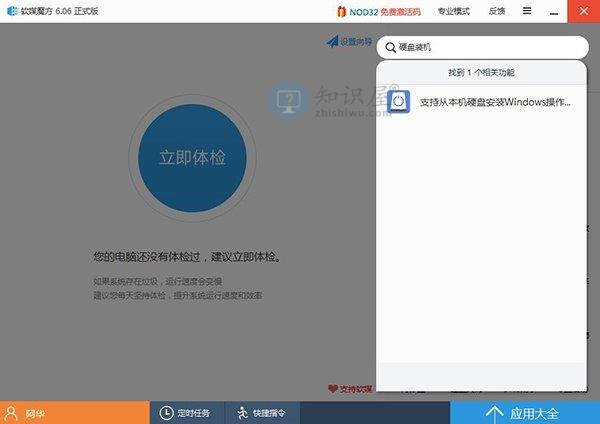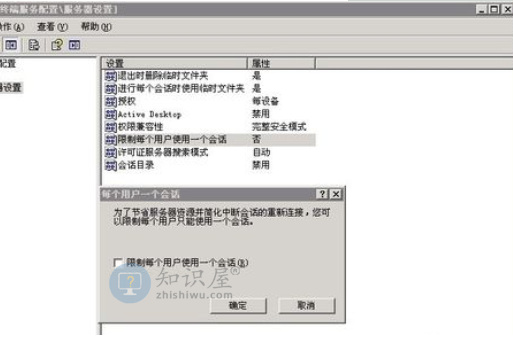怎么启用win10系统音频服务 解决win10音频服务问题
发布时间:2020-11-02 13:31作者:知识猿
最近有很多同学问小猿说win10系统中的音频服务不能打开该怎么办?不用急,小猿同学这就教您win10系统的音频服务解决方案,不懂的朋友们快来看看吧!

如何打开win10系统音频服务?
进入win10系统桌面,点击开始菜单-所有程序-Windows系统-这台电脑,右键打开“管理”选项。下面的图表是这样的。
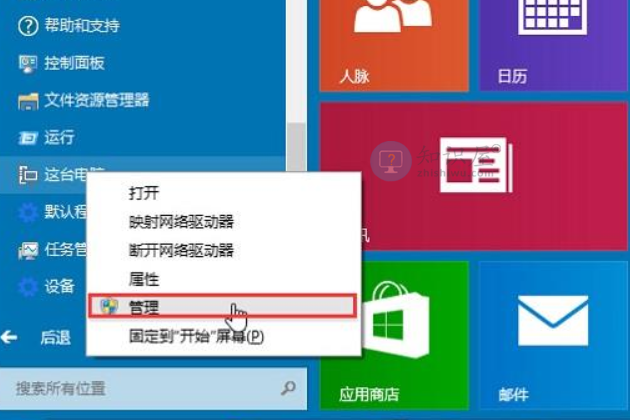
没有启用win10系统音频服务的解决方案图2。
在打开的计算机管理窗口中,点击“服务和应用”,然后点击“打开服务”,进入下一个步骤。下面的图表是这样的。
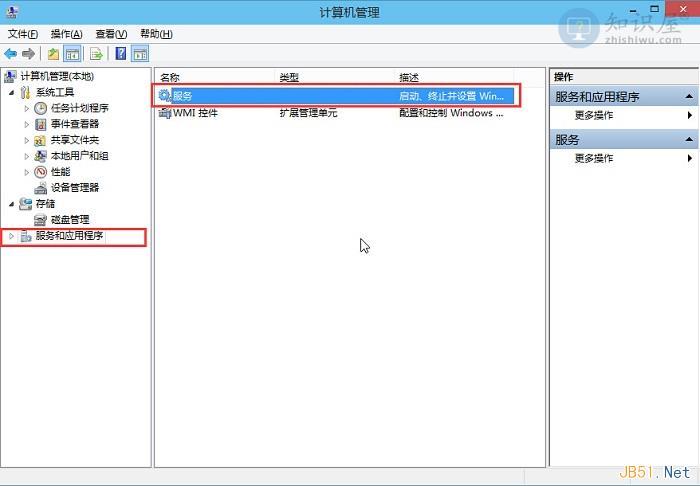
没有启用win10系统音频服务的解决方案图3。
在服务窗口中,找到“WindowsAudio”,双击打开,进入下一个操作。
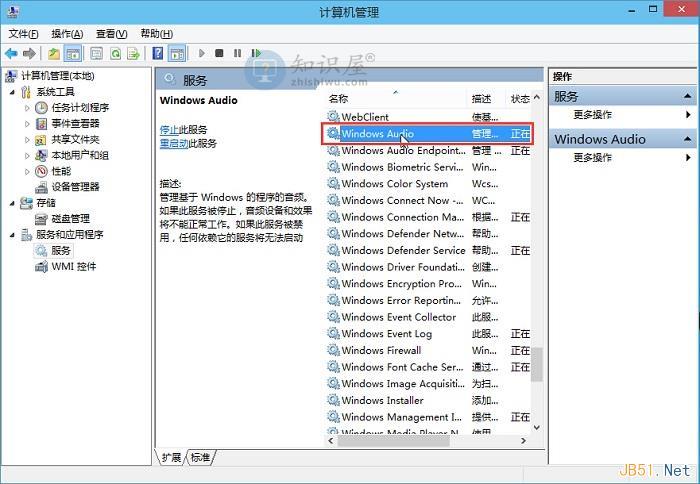
没有启用win10系统音频服务的解决方法图4。
在WindowsAudio的属性窗口中,点击"打开(S)"
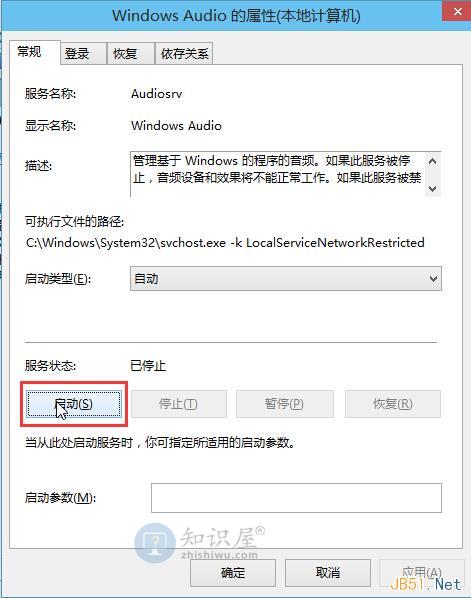
没有启用win10系统音频服务的解决方案图5。
还是在WindowsAudio的属性窗口中,点击切换到“登录”条目,然后修改该帐户的密码,任意输入相同的密码两次(例如:123456)就可以进入下一步。
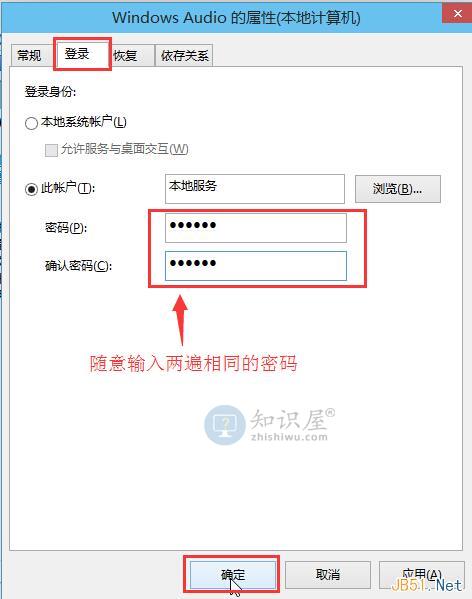
没有启用win10系统音频服务的解决方法图6。
6.进入下一个步骤。
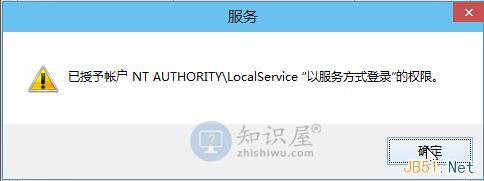
没有启用win10系统音频服务的解决方案图7。
7.在弹出的系统提示窗口中,提示重新启动服务才能生效。单击“确定”,然后手动重新启动电脑以完成操作。
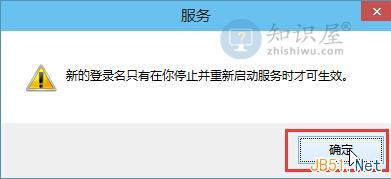
没有启用win10系统音频服务的解决方法图8。
上面是所有关于没有打开win10系统音频服务的解决方案,希望对大家有所帮助。
知识阅读
-
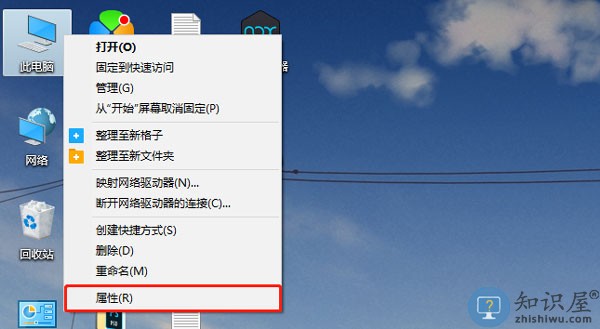
怎么关闭win10计划重启?win10手动关闭计划重启教程
-

win10IE浏览器无法打开网页怎么办 win10IE浏览器无法上网解决办法
-
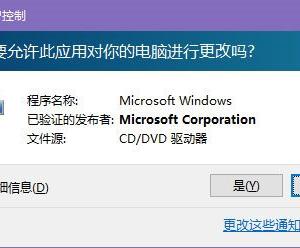
win10关闭UAC解决Realtek HD Audio更新失败
-

微软副总裁谈Win10企业版:易部署、更安全
-

微软用物联网版Win10打造了一款冰球游戏
-
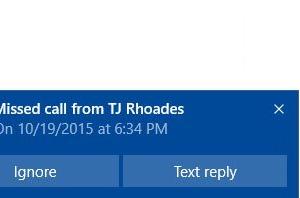
Win10 Mobile预览版10572更新内容详情
-
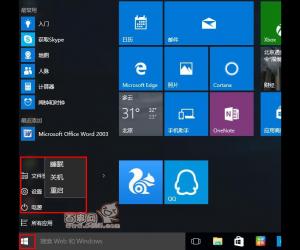
Win10怎么注销?Win10注销在哪?Win10系统注销方法
-
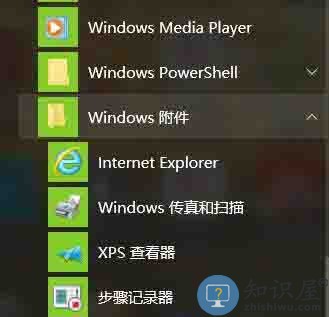
怎么设置win10兼容性视图 win10设置兼容性视图教程
-
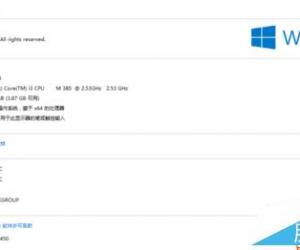
win10怎么隐藏文件夹?windows10隐藏文件夹的方法教程!
-

Win10 Build 10547怎么样 Win10 Build 10547新特性
软件推荐
更多 >-
1
 Win10访问局域网共享打印机提示无法找到打印机怎么办?
Win10访问局域网共享打印机提示无法找到打印机怎么办?2015-06-24
-
2
怎么查看Win10启动方式是UEFI还是Legacy BIOS?
-
3
升级win10后浏览器不能上网怎么办 升win10后浏览器无法上网解决办法
-
4
简单一步去除Win10任务栏的搜索和多任务按钮
-
5
win10如何玩英雄联盟?win10玩英雄联盟秒退的解决办法!
-
6
UEFI启动和Win7/8/10快速启动的区别是什么?
-
7
win10发布者不受信任怎么办 win10如何取消阻止该发布者
-
8
升级win10后360浏览器上不了网解决方法
-
9
怎么清理Win10应用商店缓存文件?
-
10
怎么清除Win10运行中的使用记录?教你清除win10运行中的记录